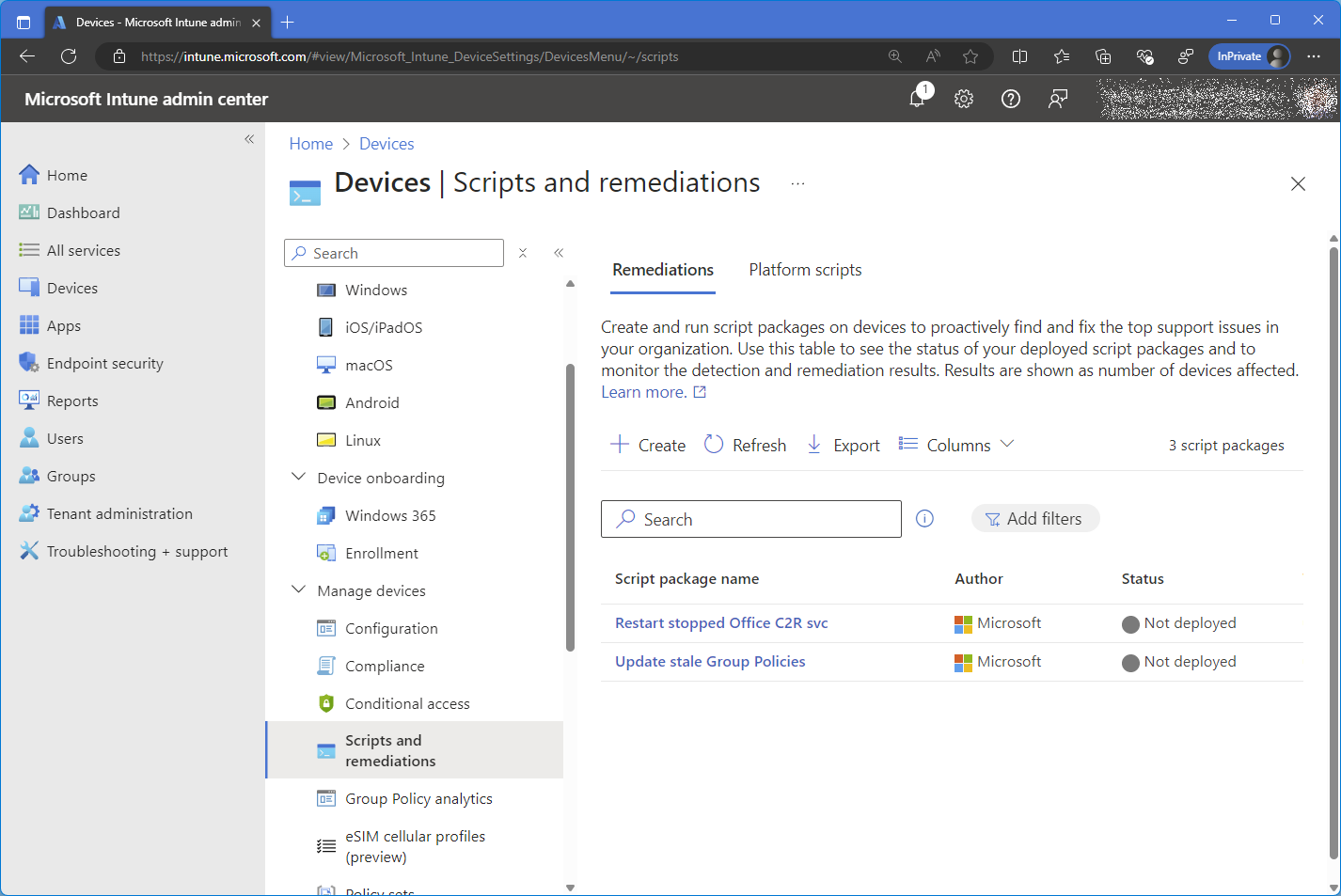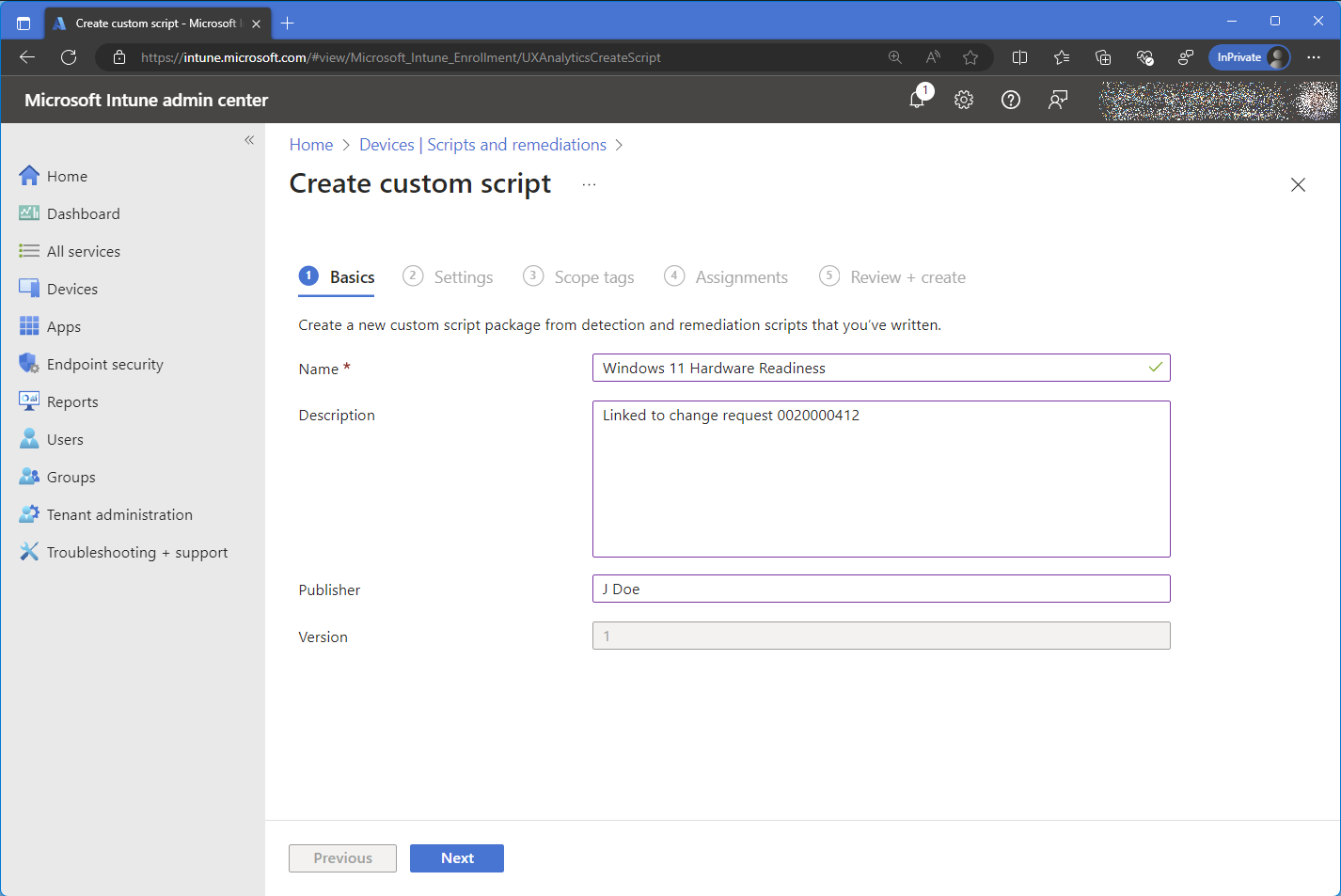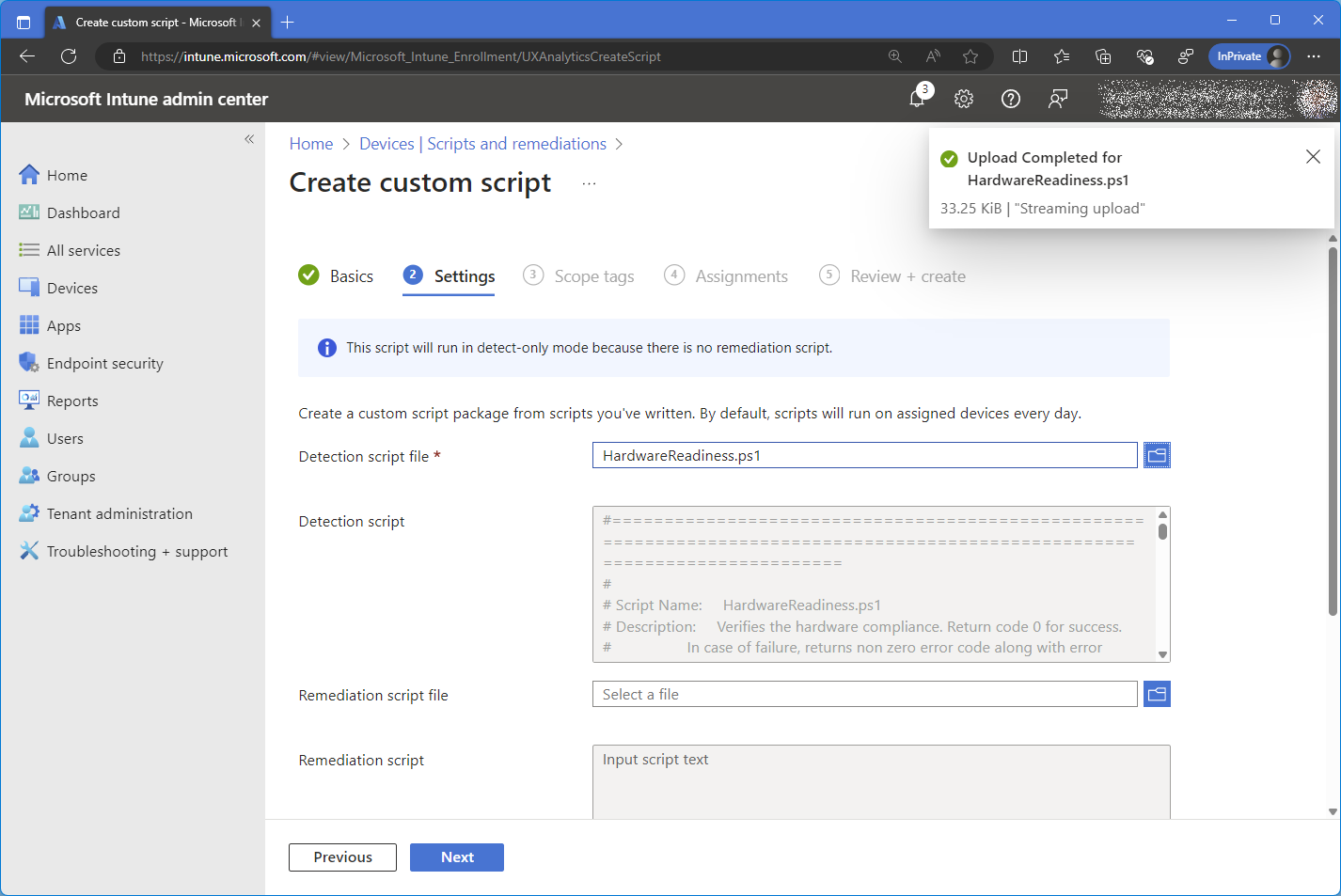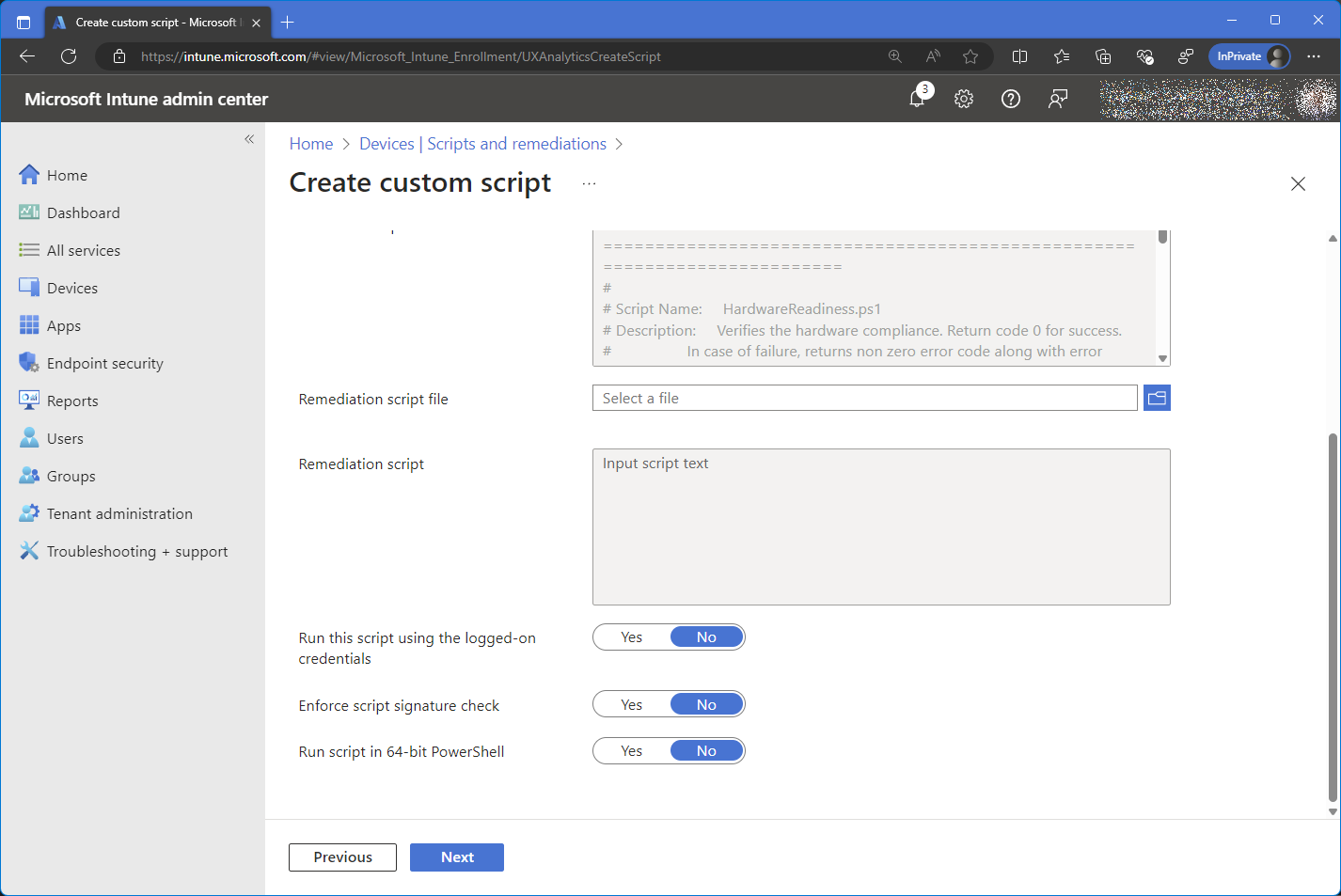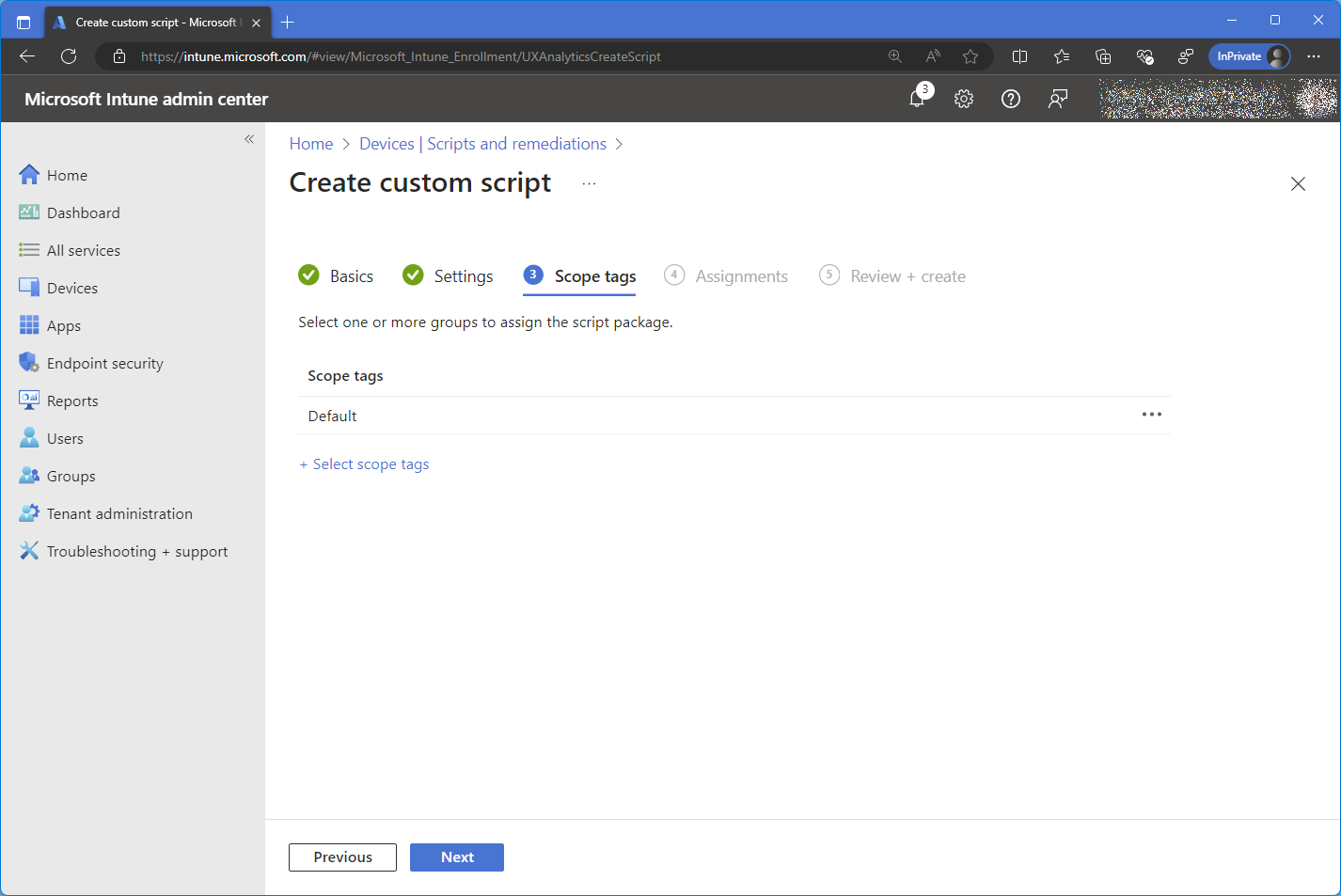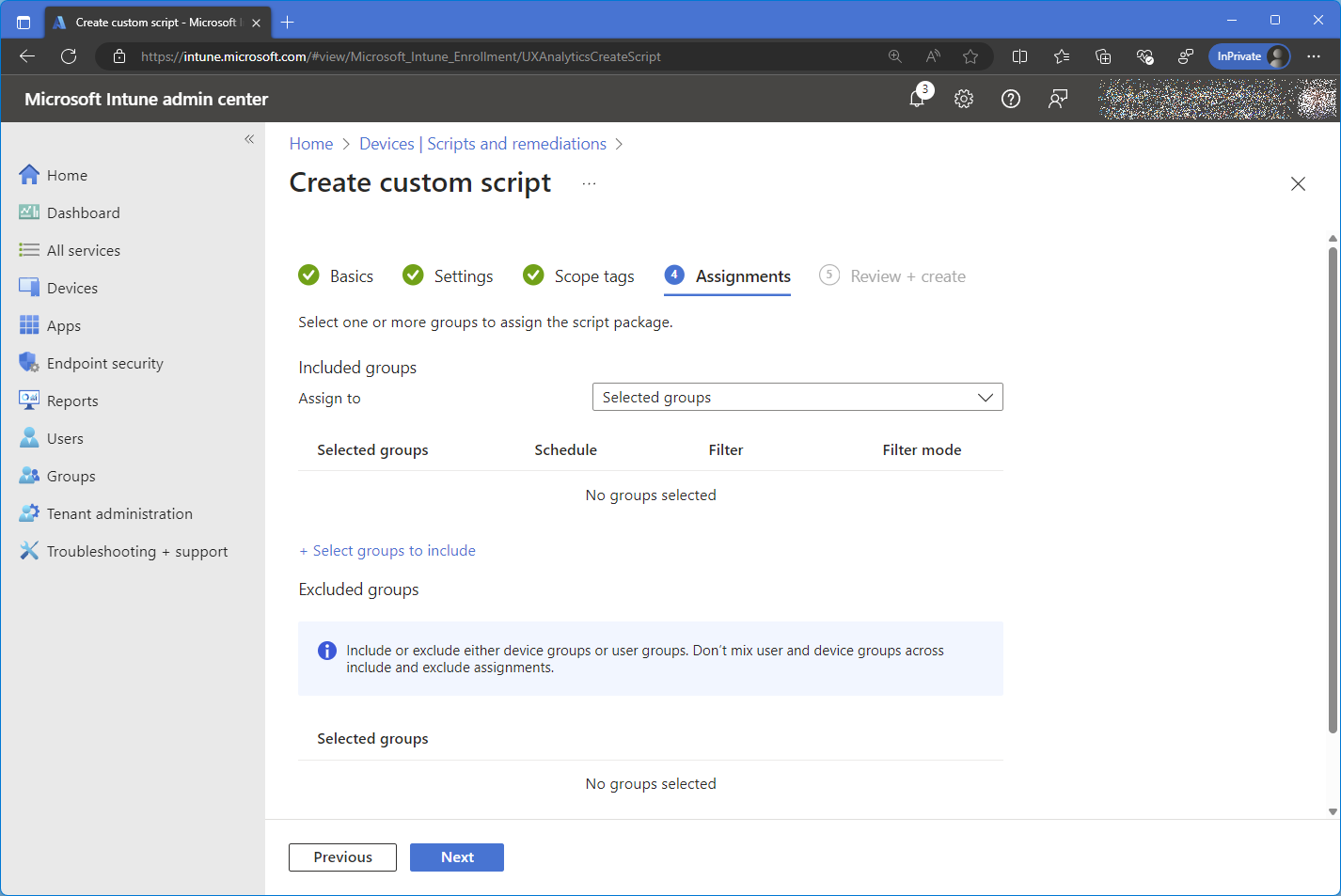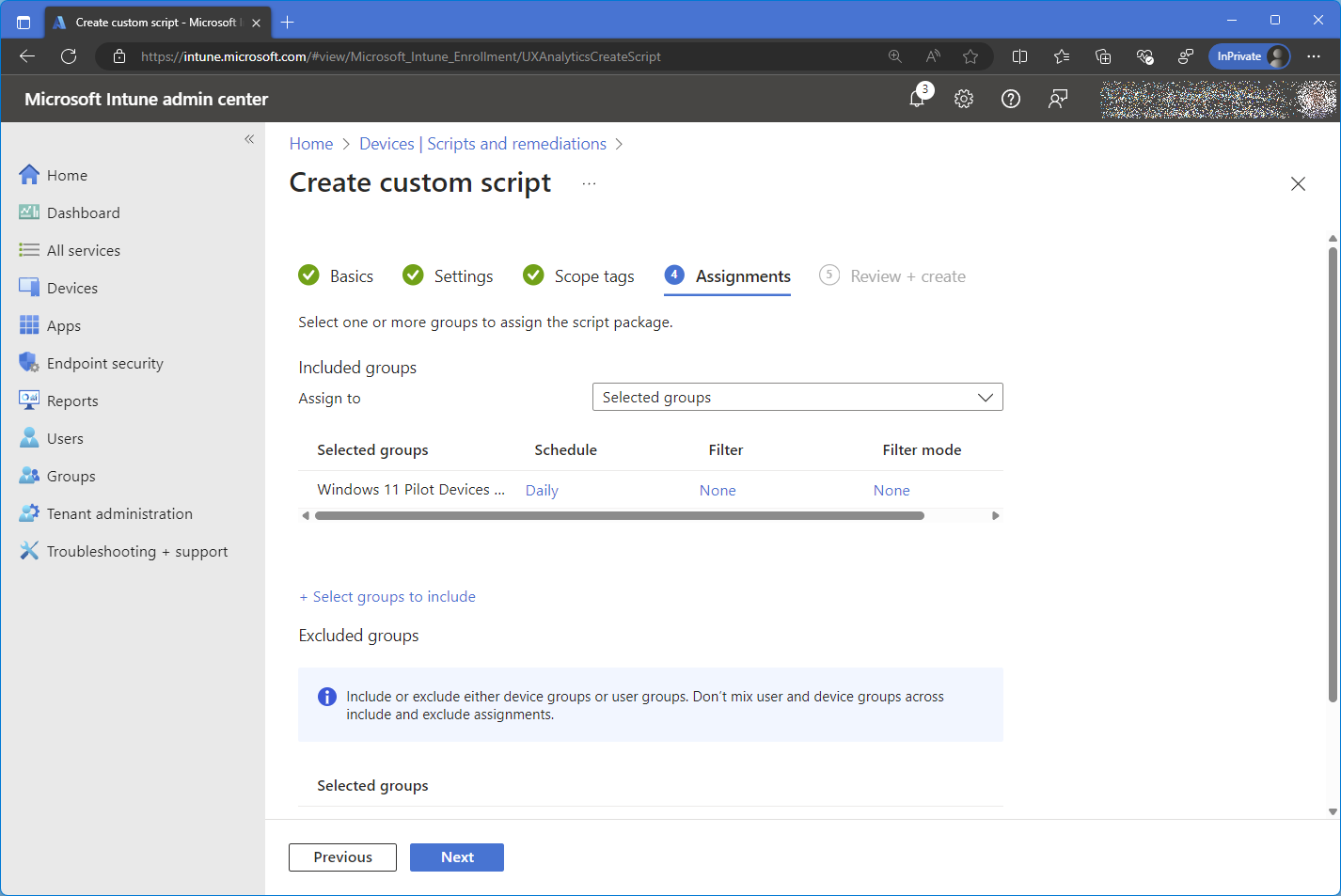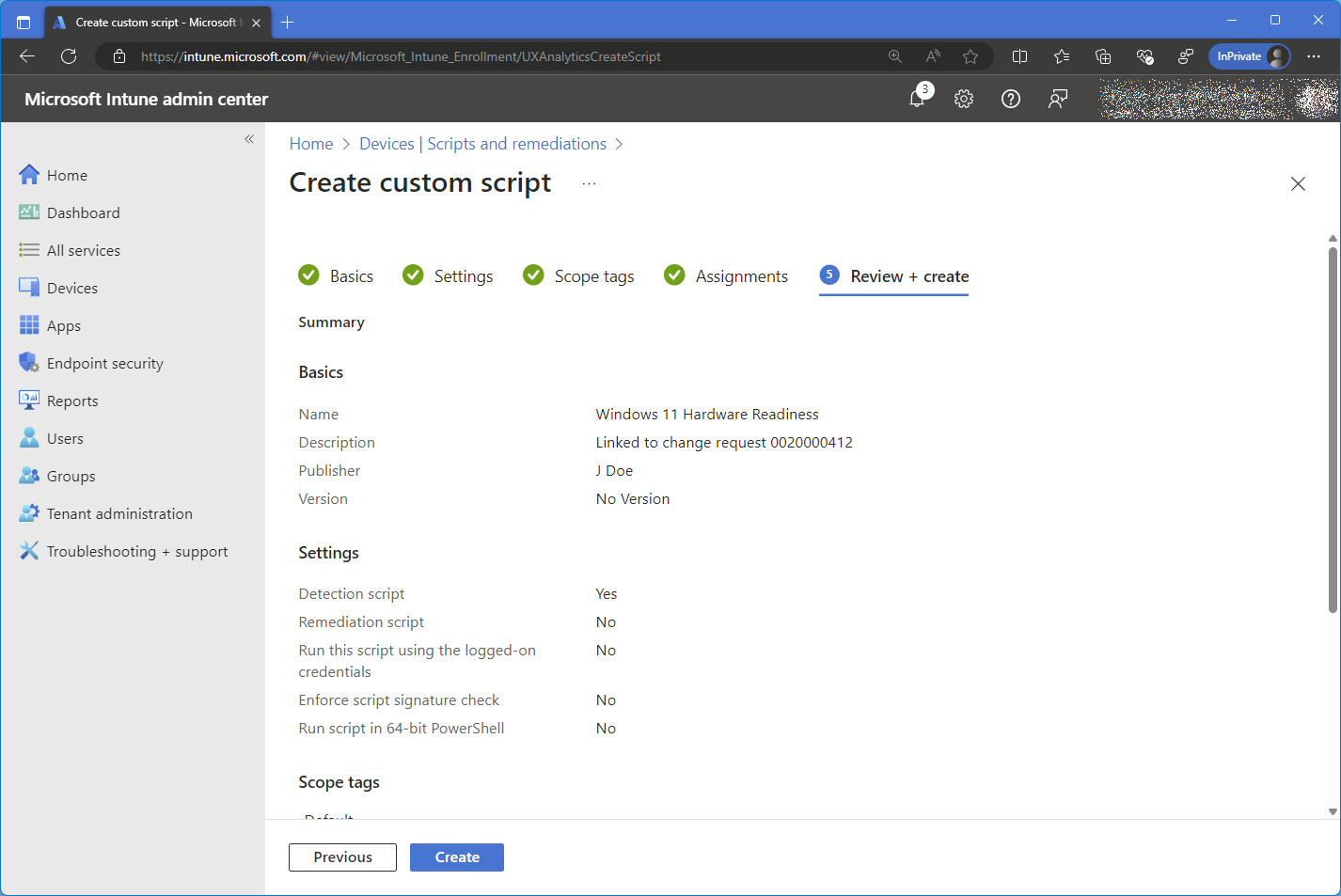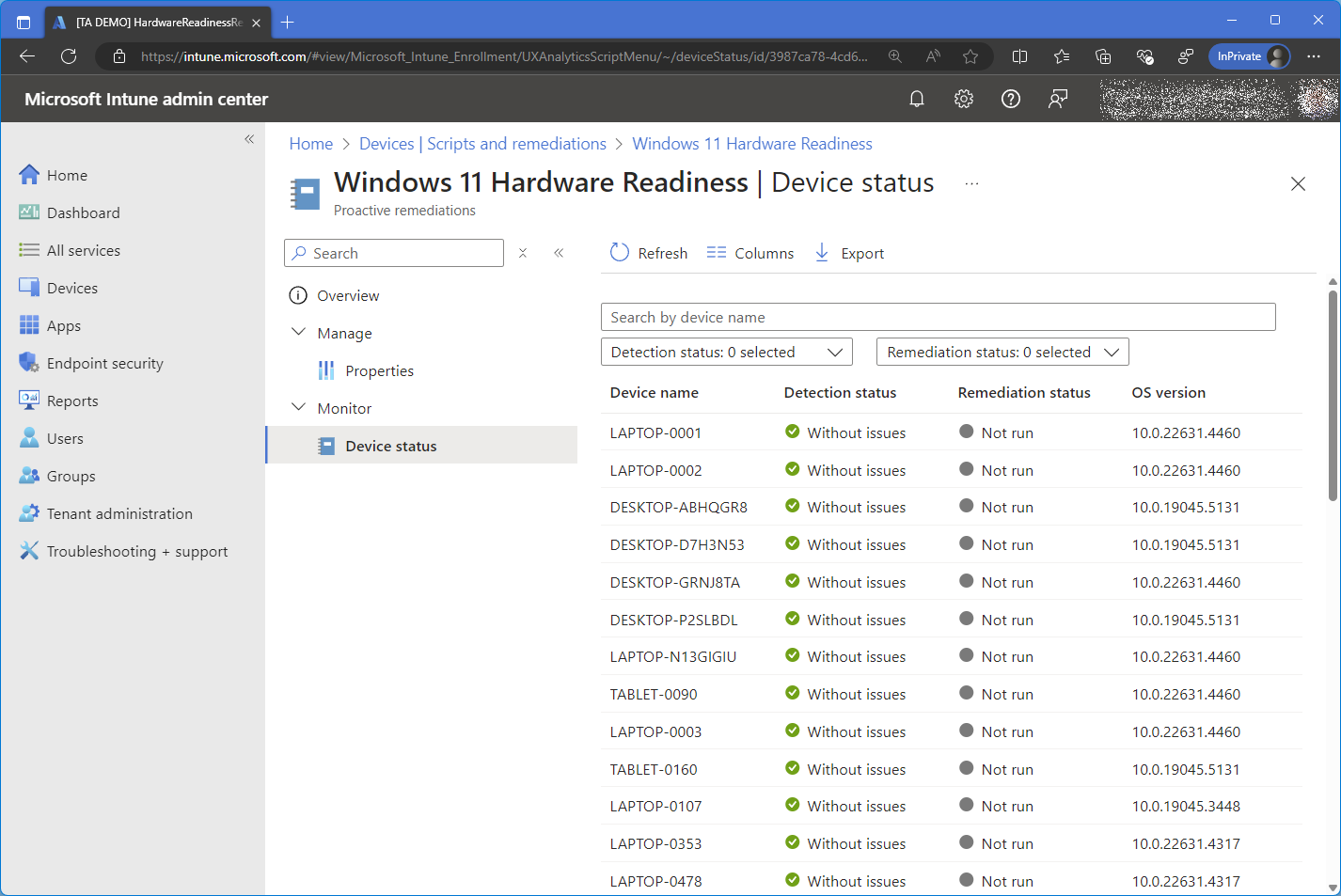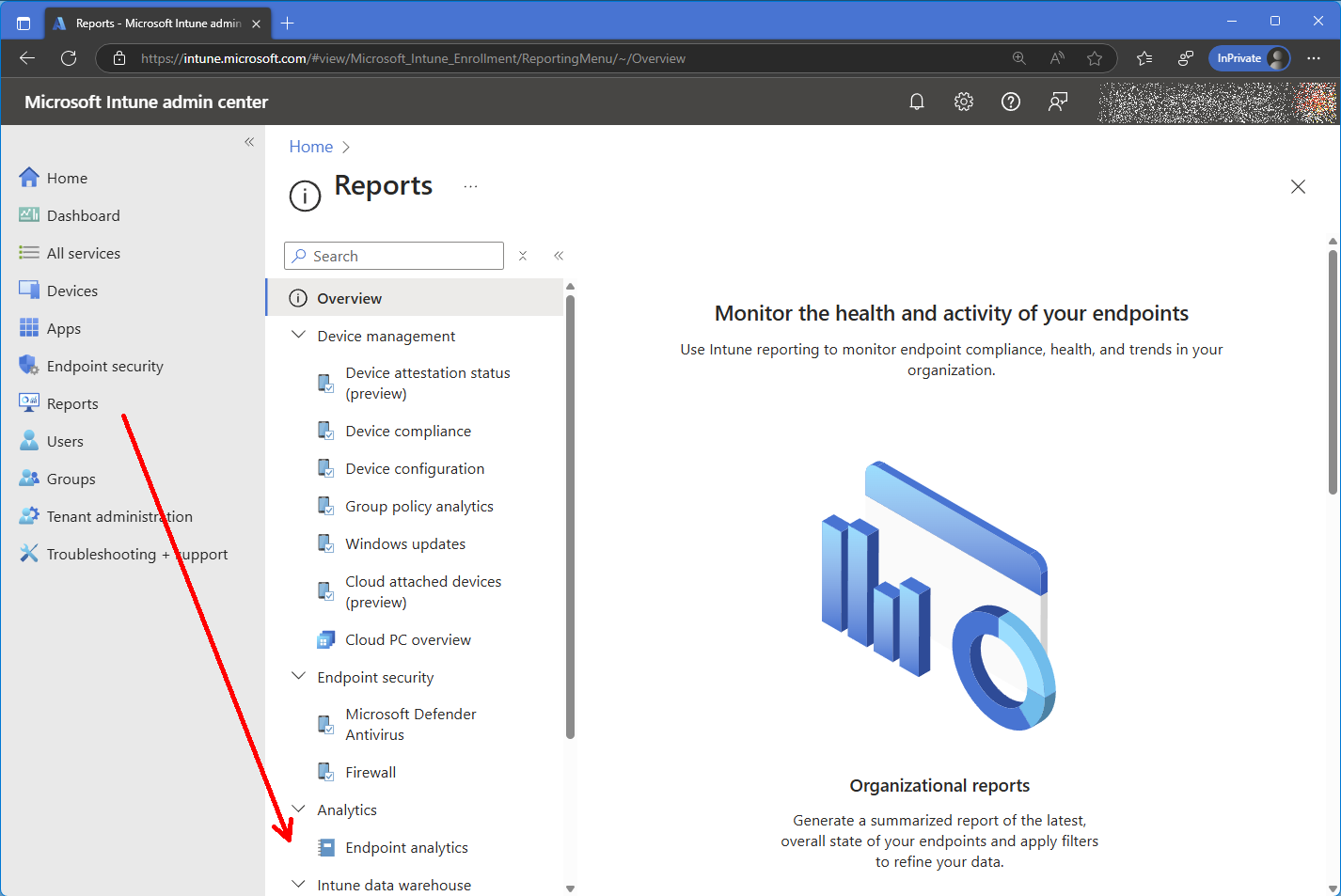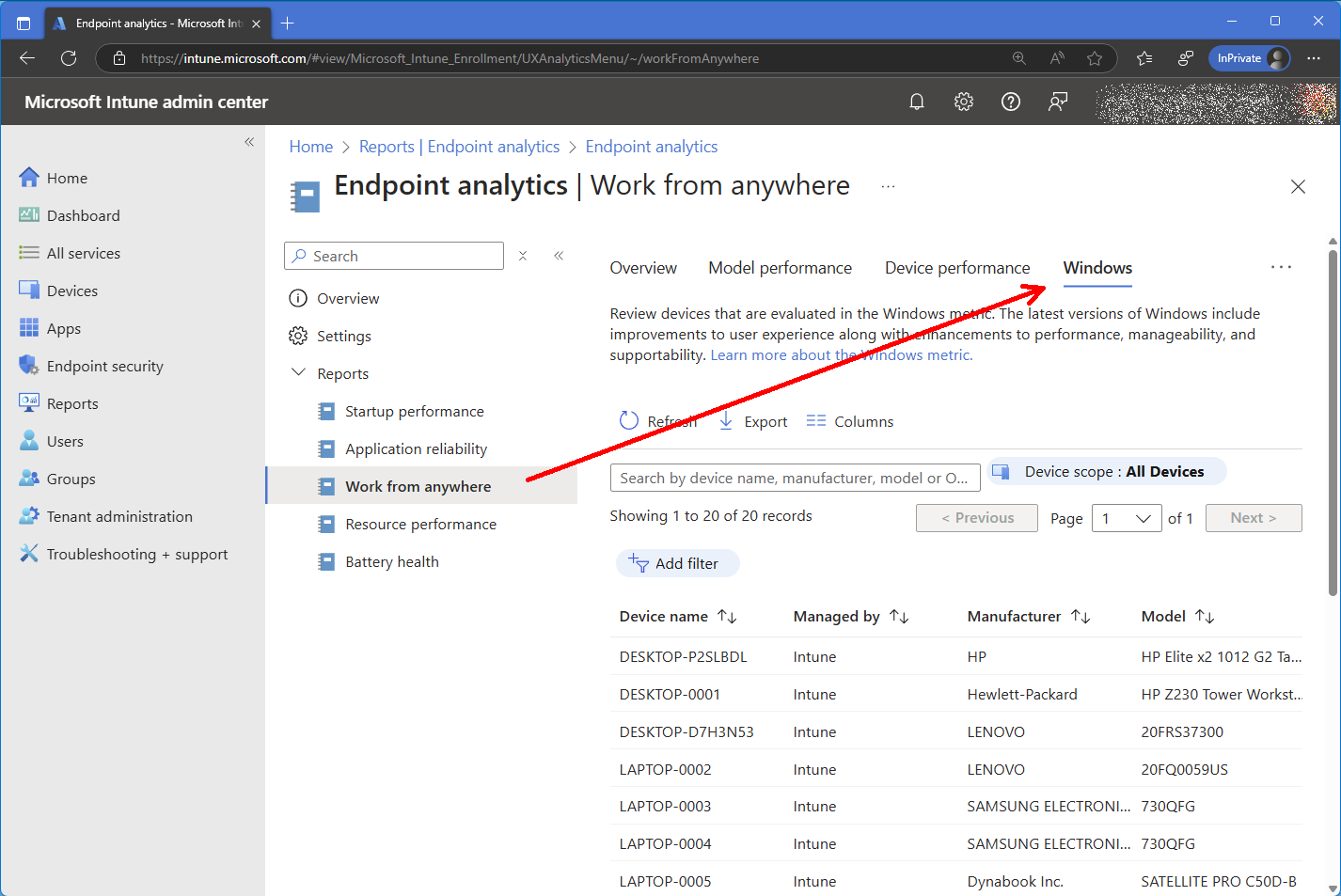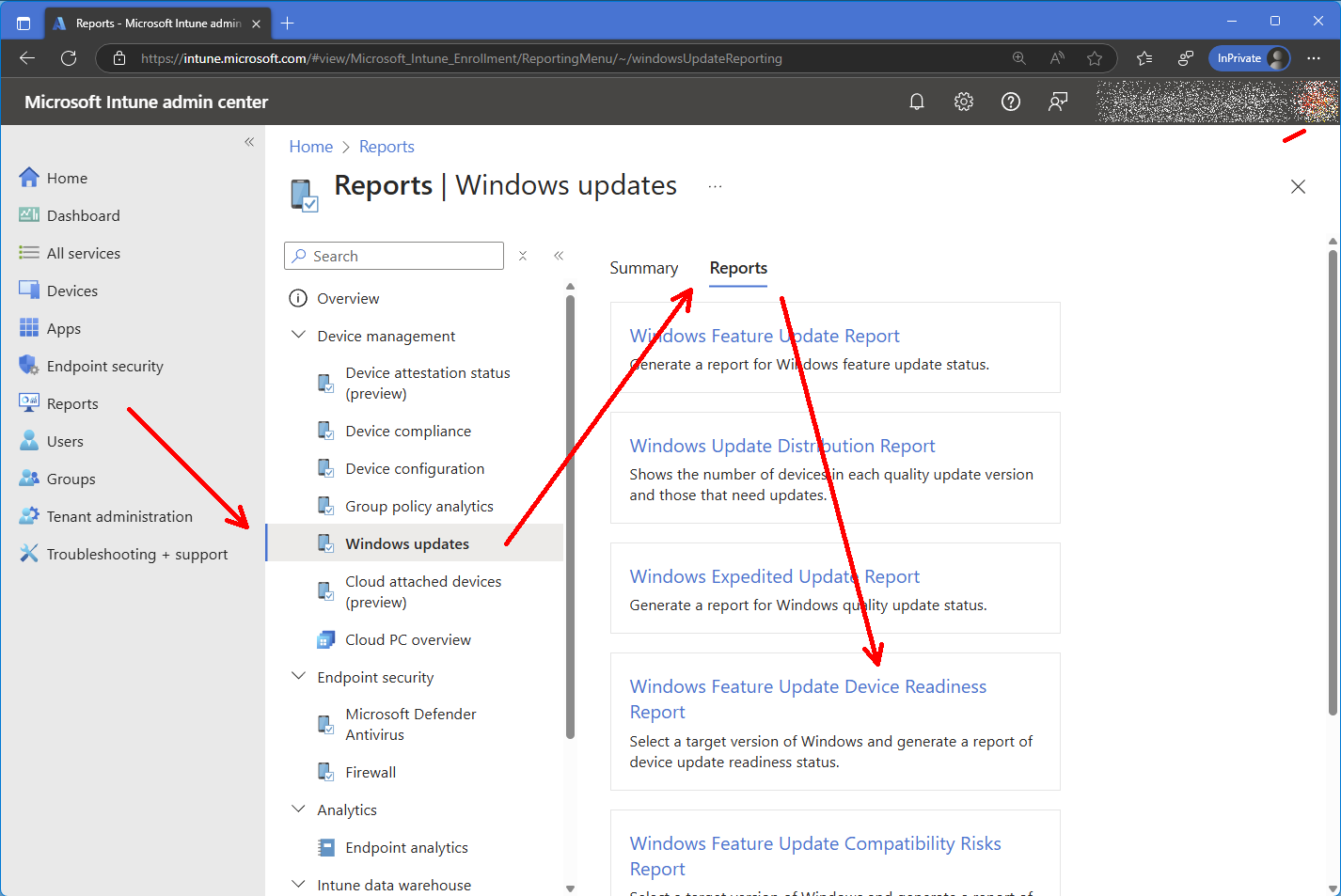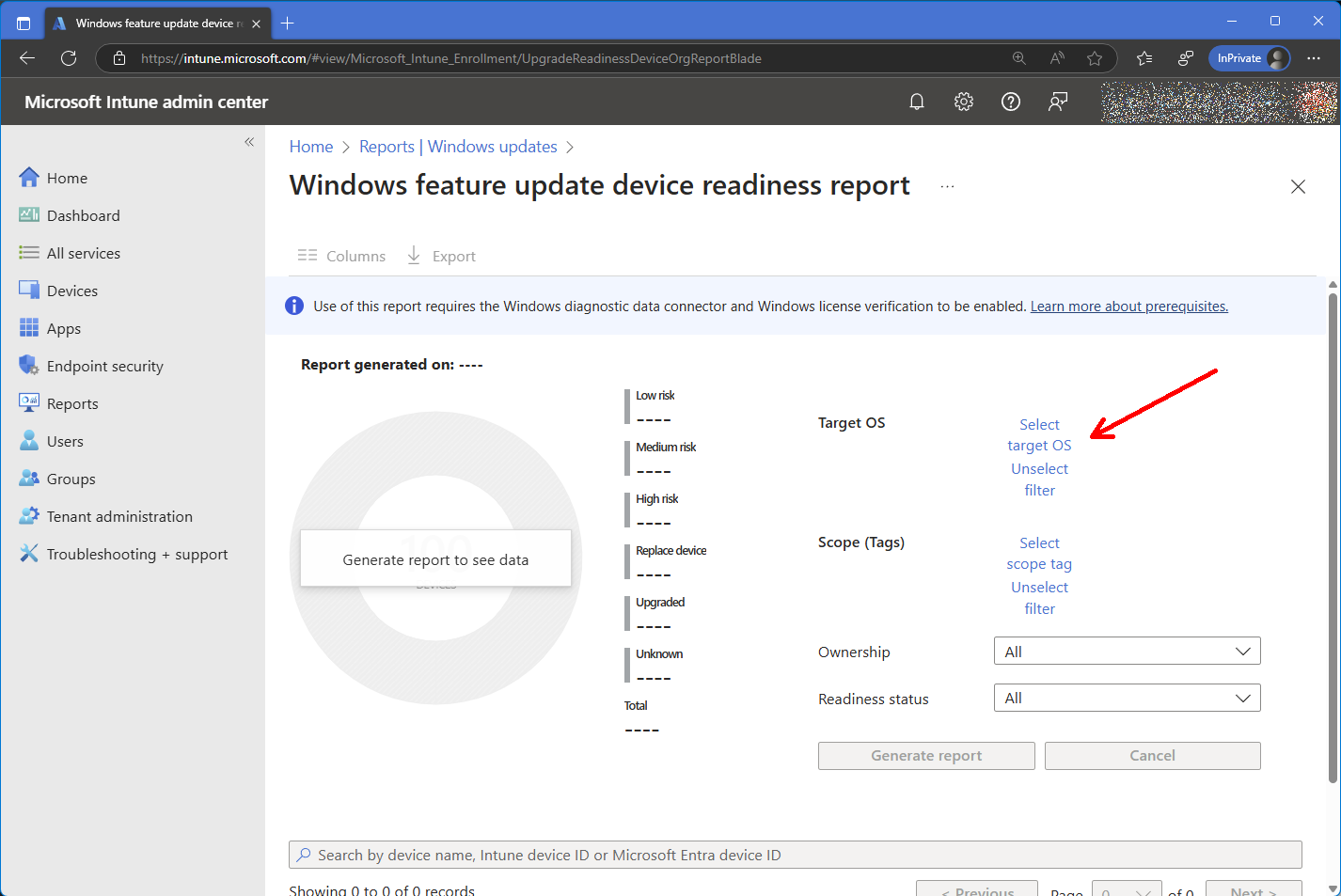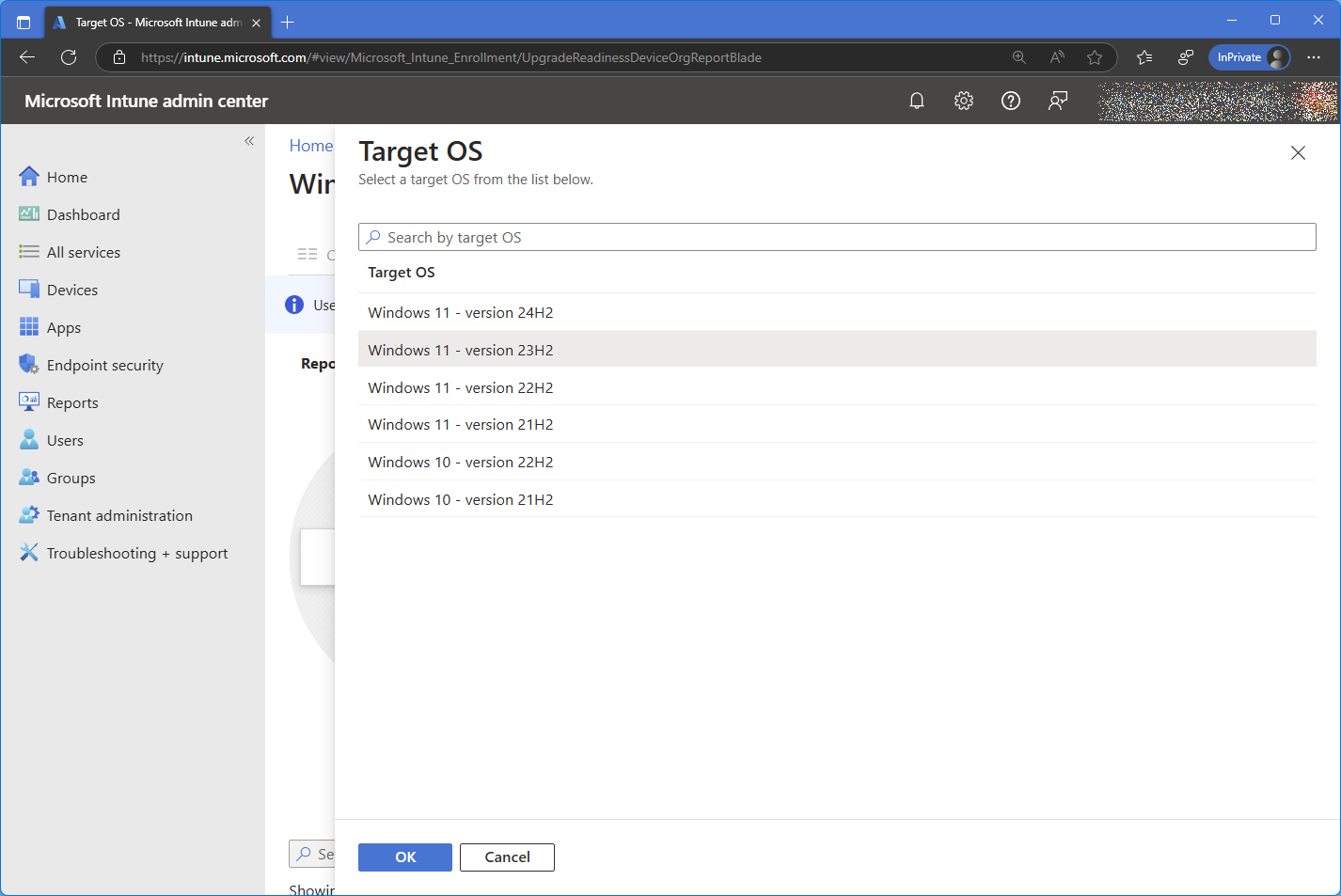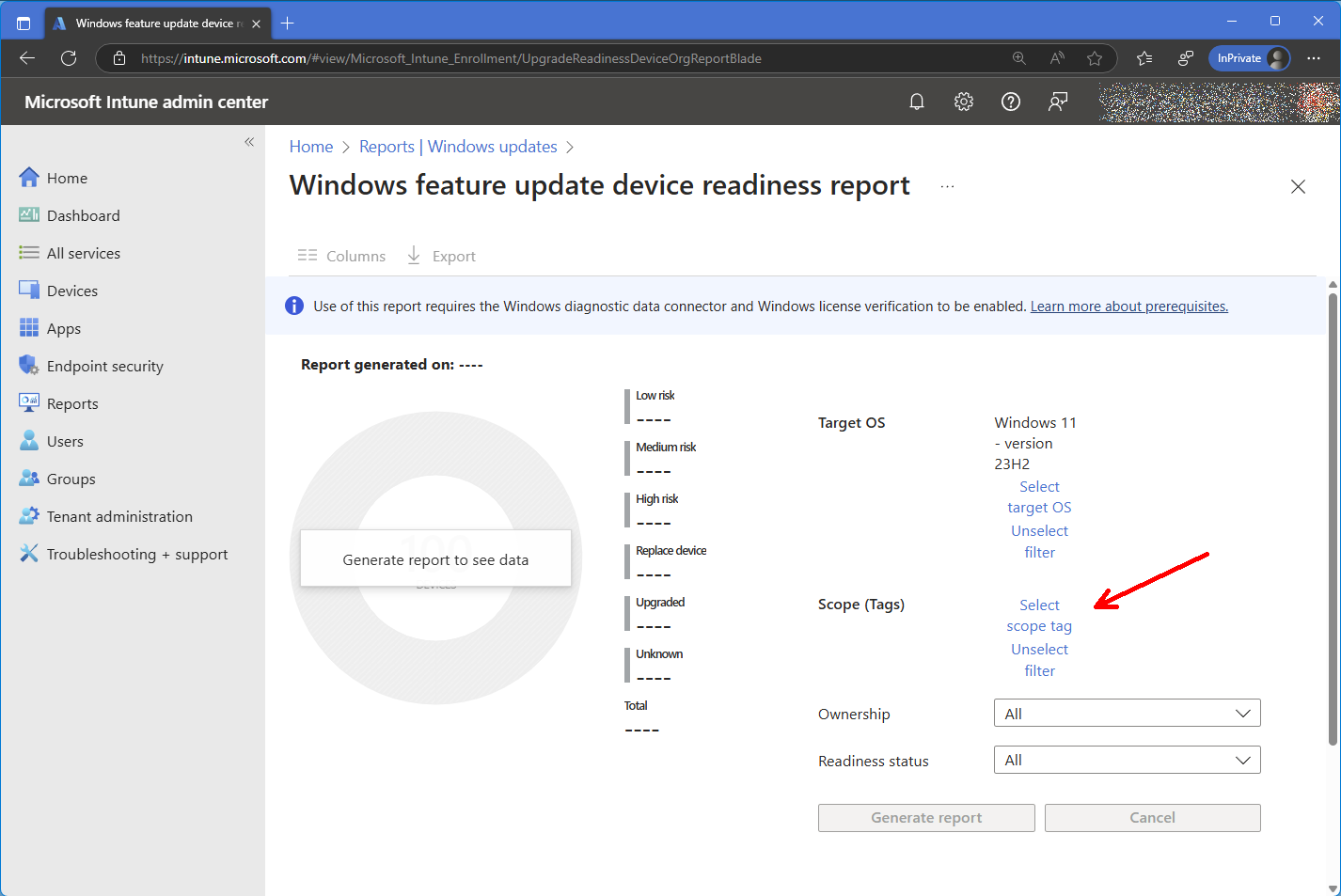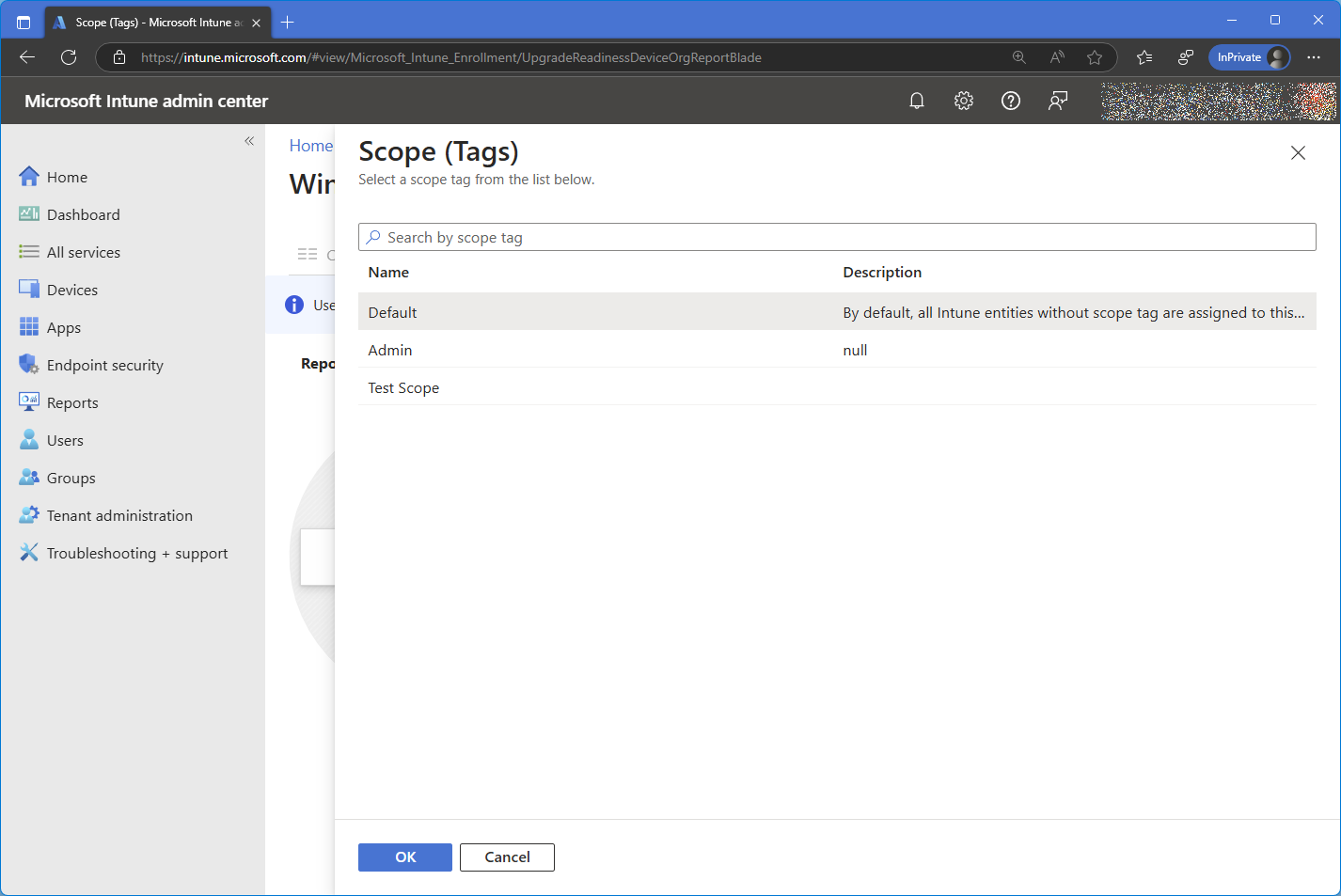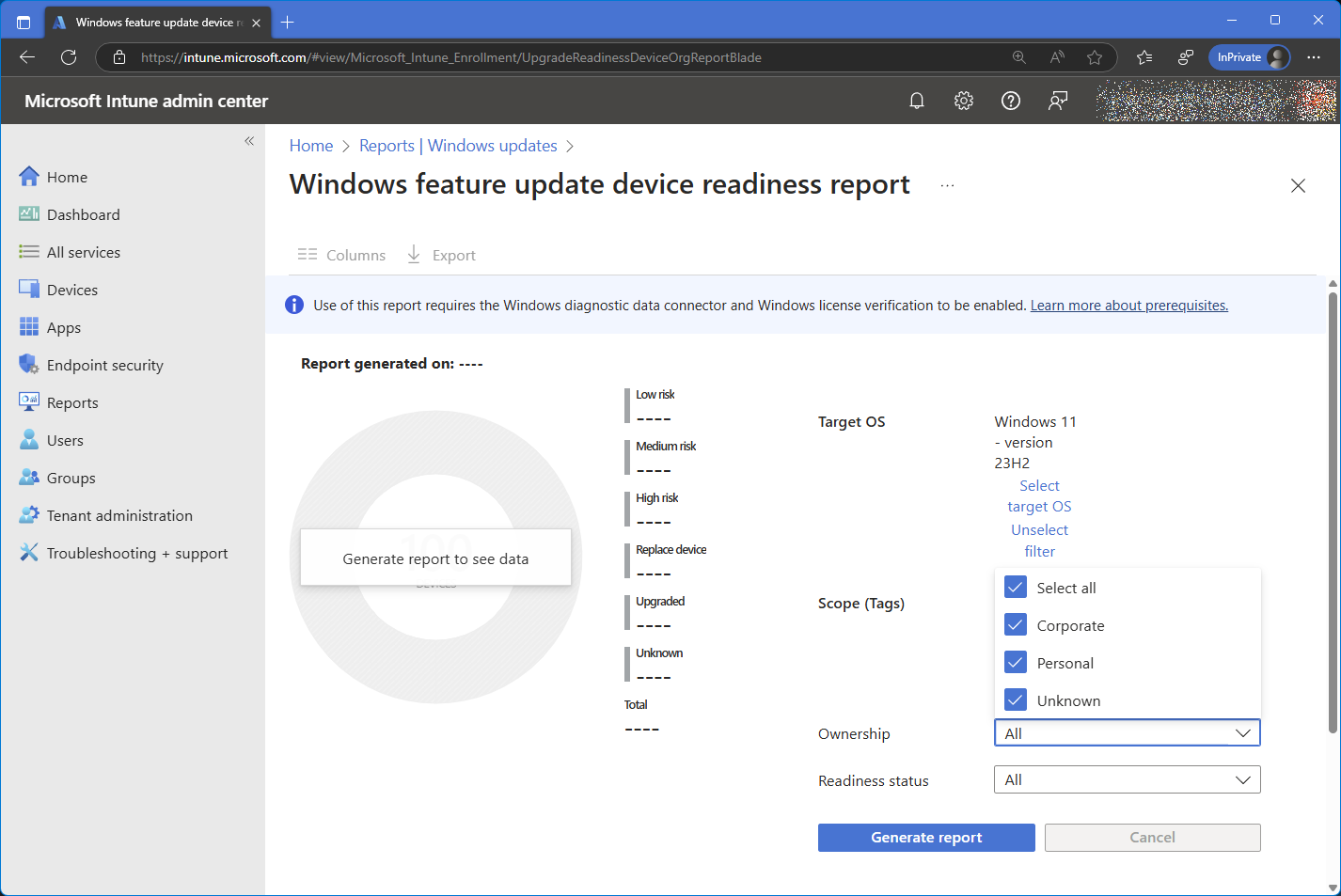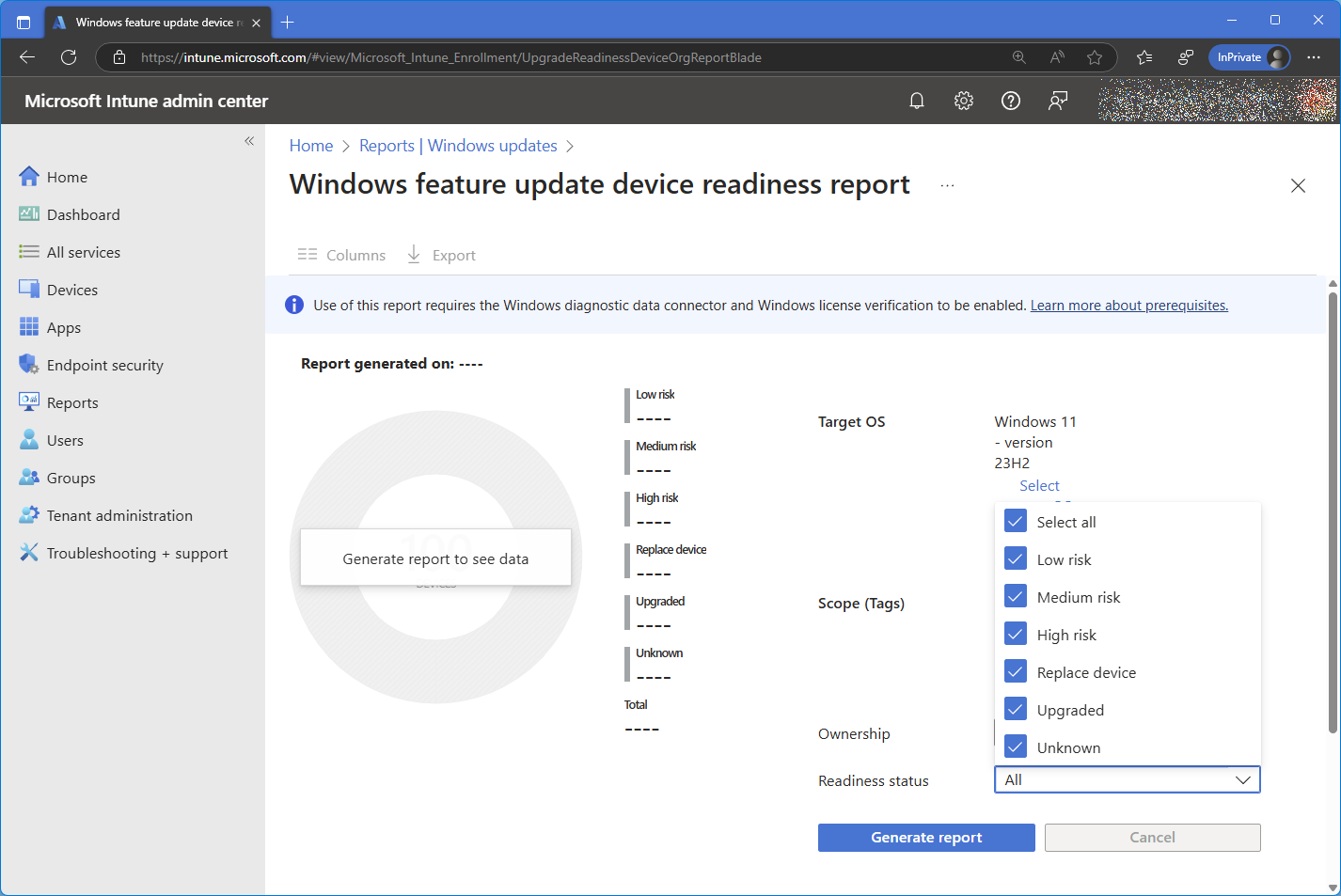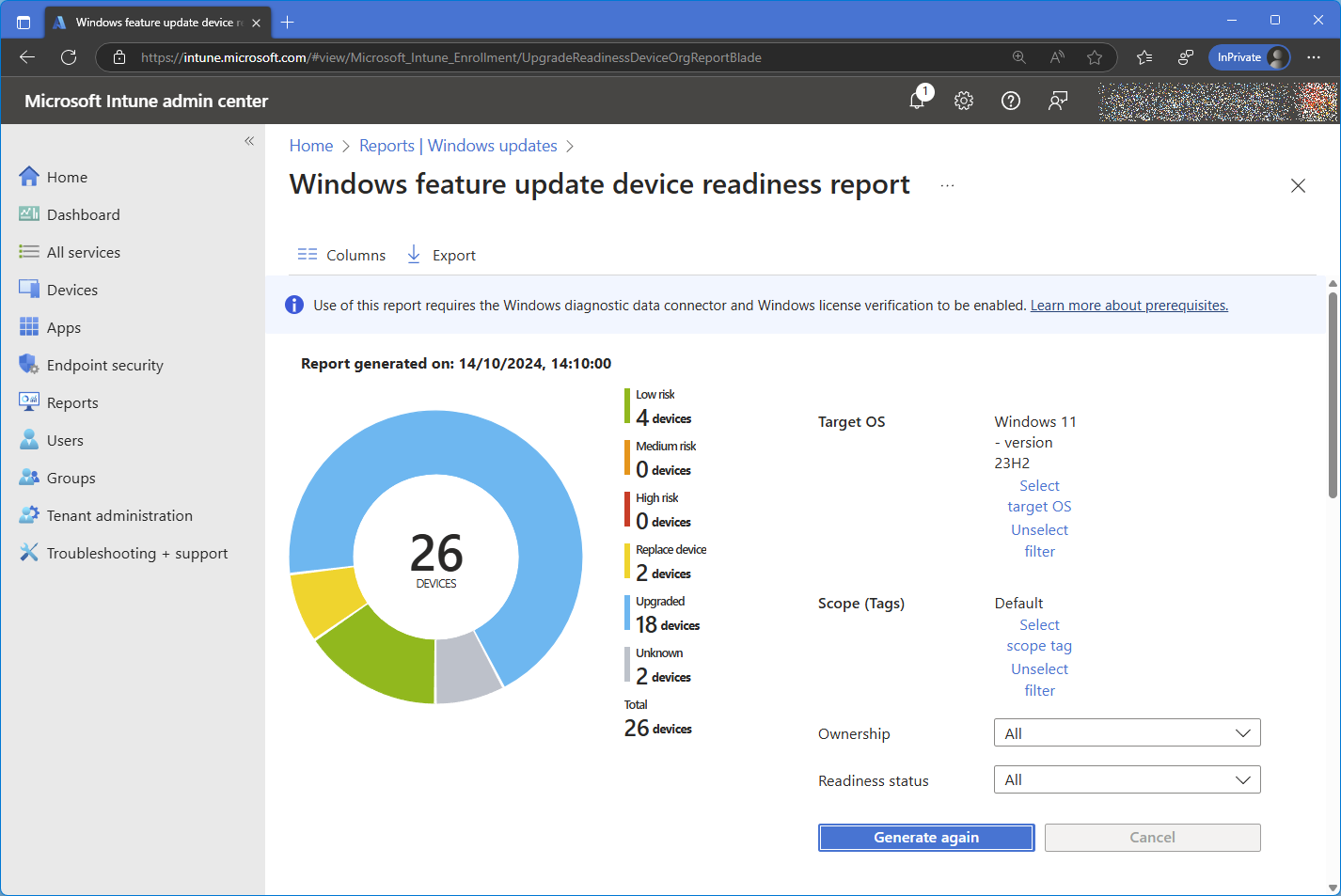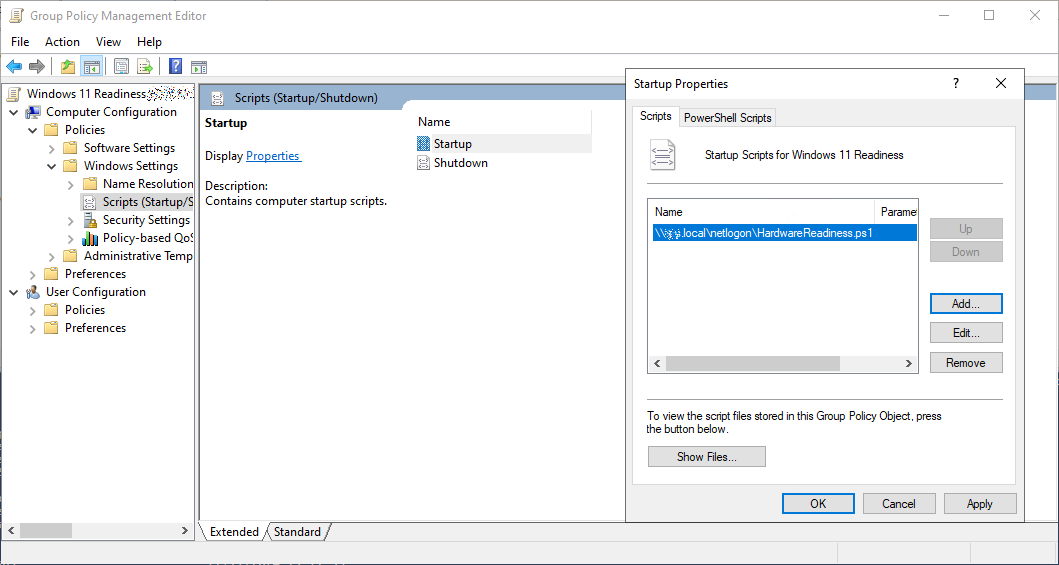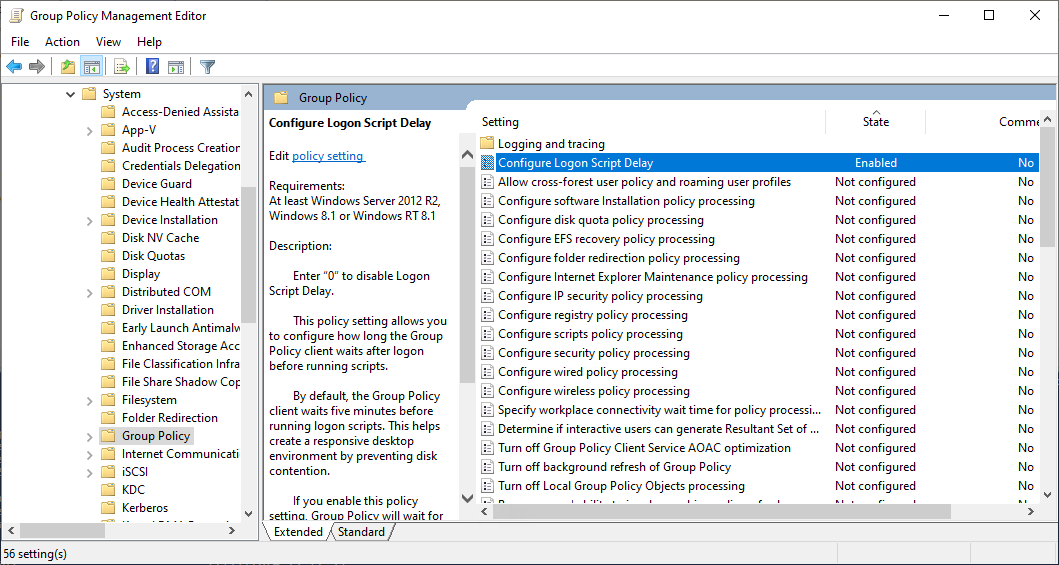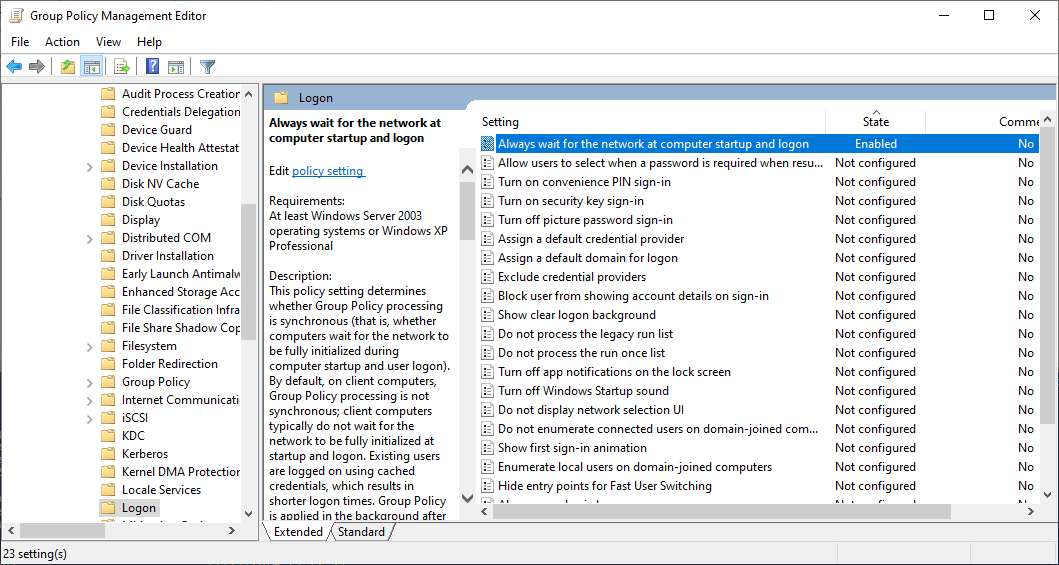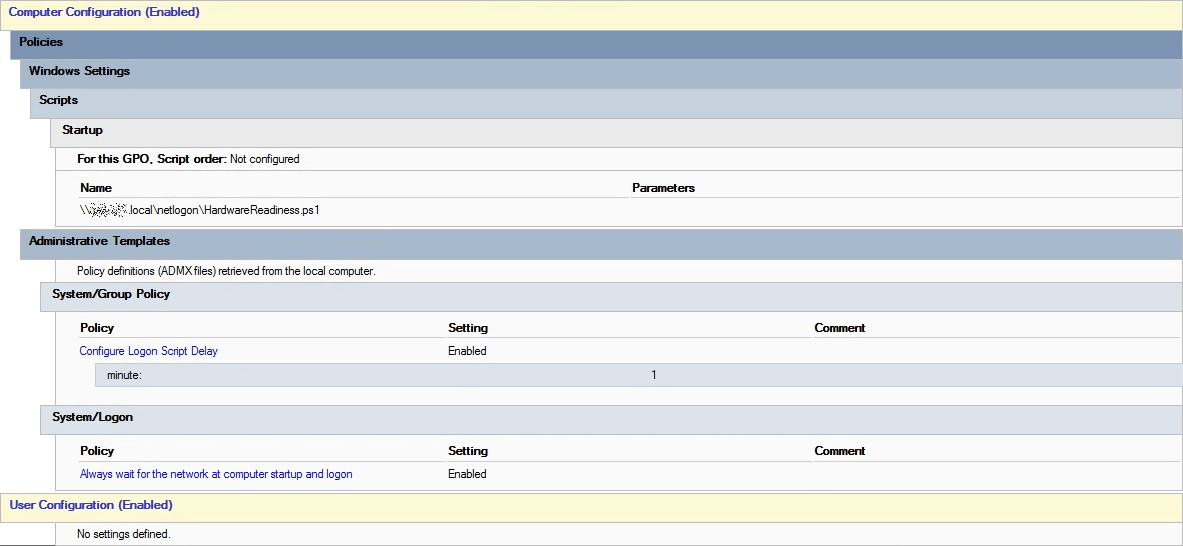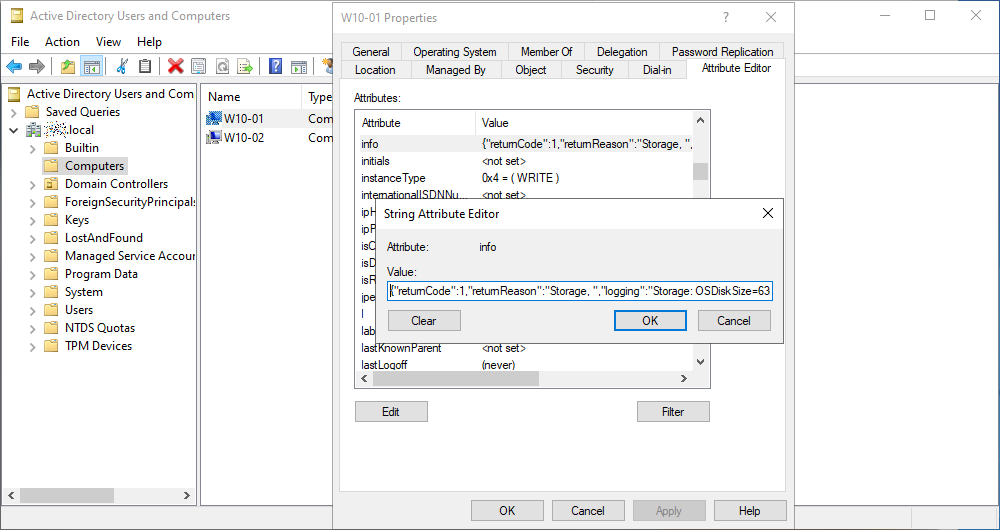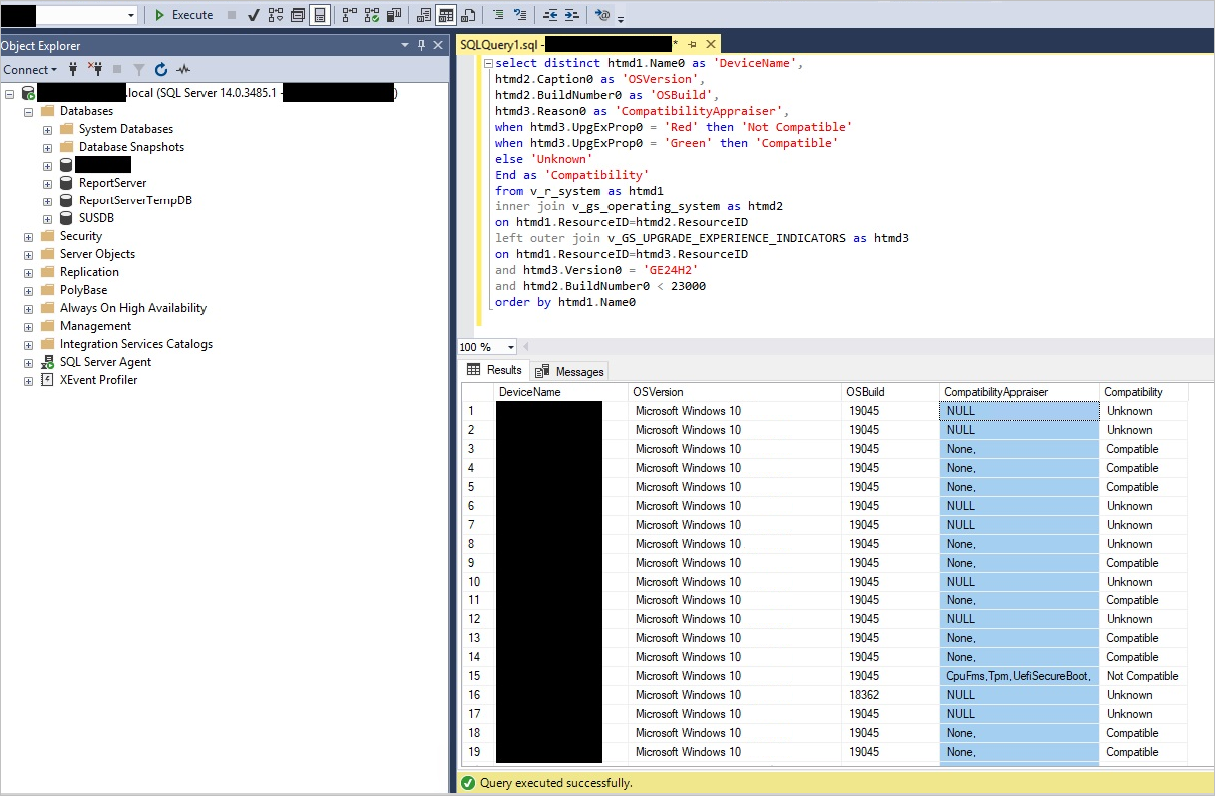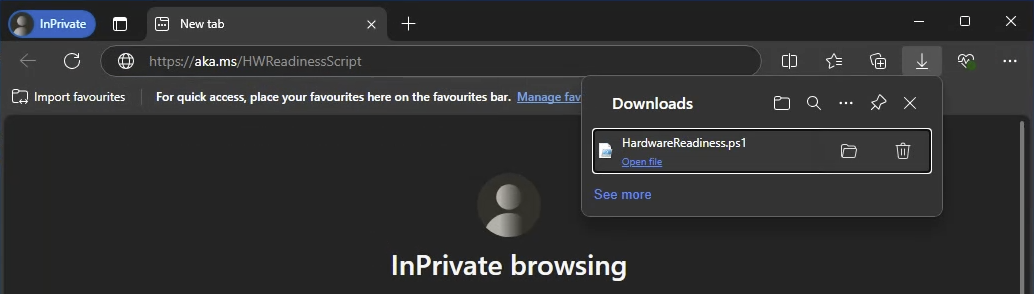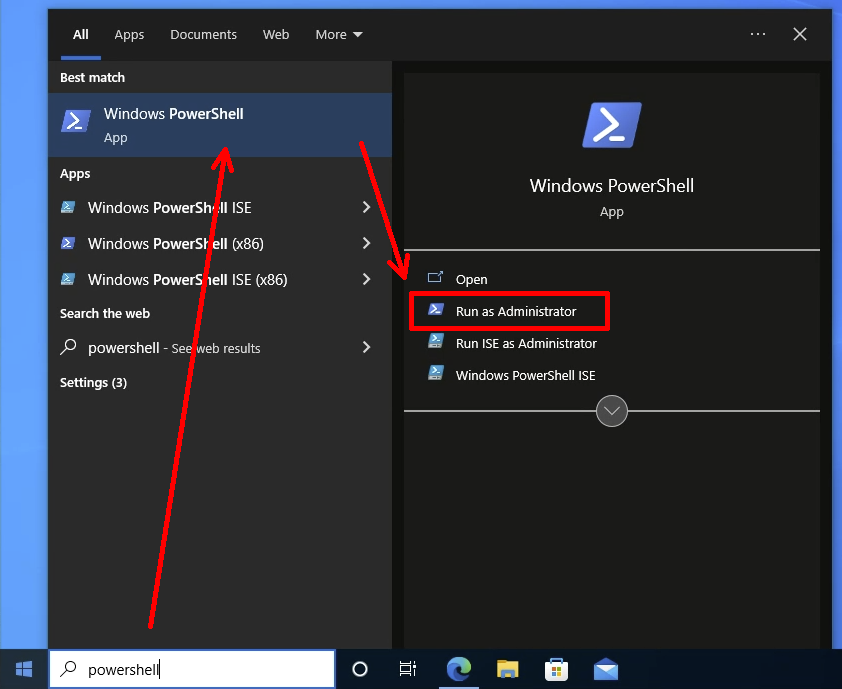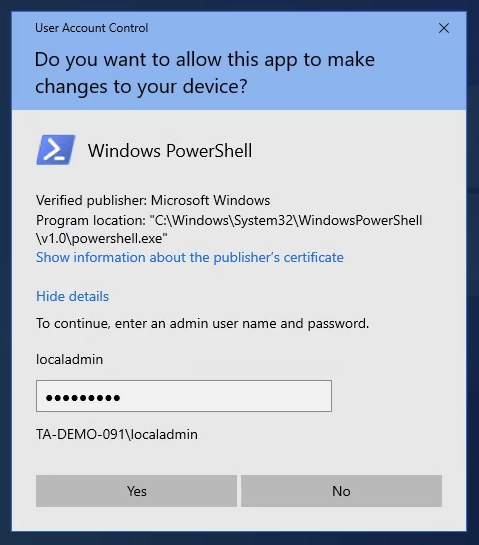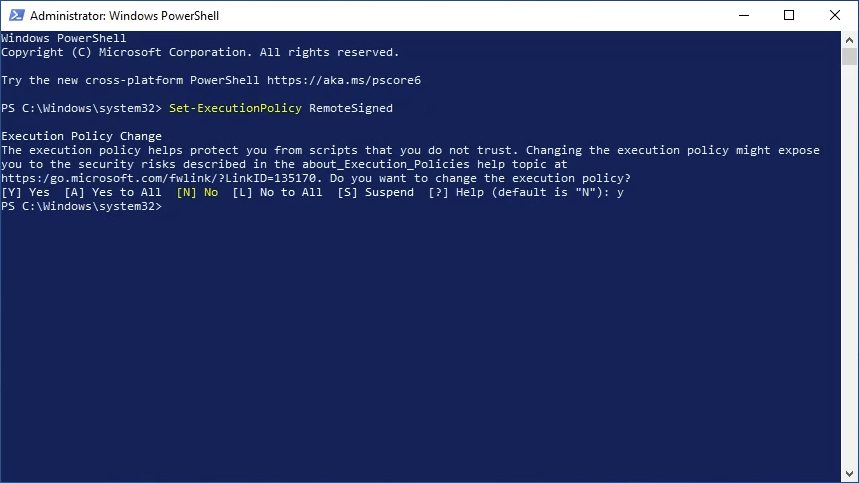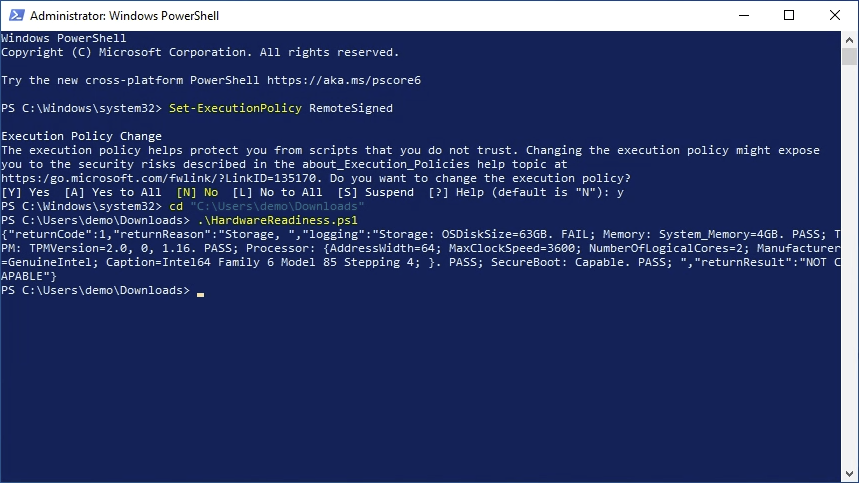Comment évaluer votre compatibilité
pour Windows 11
Les méthodes suivantes peuvent être utilisées pour évaluer votre compatibilité avec Windows 11.
Une fois que vous avez terminé l'une des méthodes suivantes, vous pouvez téléverser vos résultats pour générer un rapport de compatibilité personnalisé à partager avec les décideurs de votre organisation.
Script d'évaluation matérielle via Microsoft Intune
Remarque : vous avez besoin d'une licence pour pouvoir exécuter des scripts de correction. Si vous ne disposez pas des licences requises, vous devrez utiliser les résultats de l'un des rapports intégrés « Endpoint Analytics » d'Intune.
- Téléchargez le script d'évaluation matérielle de Microsoft depuis https://aka.ms/HWReadinessScript.
- Maintenant, avec un compte disposant des privilèges appropriés, accédez au centre d'administration Microsoft Intune et sélectionnez Appareils dans le menu principal.
Ensuite, sélectionnez Scripts et corrections dans le sous-menu qui apparaît.
Dans l'onglet Corrections, choisissez l'option + Créer pour déployer le script d'évaluation matérielle de Microsoft.
- Maintenant, à l'étape Informations de base du déploiement du script personnalisé, saisissez un nom et une description appropriés et choisissez Suivant.
- À l'étape Paramètres du déploiement du script personnalisé, choisissez l'icône du dossier à côté du fichier de script de détection pour accéder au script d'évaluation matérielle de Microsoft téléchargé précédemment.
Notez que vous pouvez laisser tous les autres paramètres par défaut tels que configurés à l'étape Paramètres et choisir Suivant.
- À l'étape des balises d'étendue du déploiement du script personnalisé, sélectionnez les balises d'étendue appropriées à attribuer au package de script et choisissez Suivant.
Notez que si vous n'avez pas de balises d'étendue configurées, vous pouvez laisser la balise d'étendue Par défaut sélectionnée.
-
À l'étape Attributions du déploiement du script personnalisé, sous Groupes inclus, choisissez + Sélectionner les groupes à inclure et sélectionnez le(s) groupe(s) d'appareils approprié(s).
Conseil : choisissez un groupe d'appareils qui inclut les machines Windows dont vous souhaitez vérifier la compatibilité avec Windows 11.
Une fois que vous avez sélectionné les groupes pour l'étape Attributions, vous pouvez ajuster le Calendrier et le Filtre selon vos besoins et choisir Suivant. Vous pouvez laisser les calendriers et filtres par défaut sélectionnés.
- À l'étape Vérifier + créer du déploiement du script personnalisé, vérifiez les détails et choisissez Créer.
-
Une fois que le package de script a été déployé et que les résultats commencent à apparaître, accédez au script et choisissez d'afficher le résumé de l'État de l'appareil. Choisissez Exporter pour télécharger les résultats du déploiement du script, qui sont stockés dans un fichier CSV à l'intérieur d'une archive ZIP compressée.
Conseil : Vous devrez peut-être revenir après quelques heures ou jours pour voir les résultats.
Votre liste exportée d'appareils du tenant Microsoft 365 Intune inclura des informations personnellement identifiables (PII). L'outil d'évaluation de Windows 11 n'utilisera que les informations nécessaires de votre fichier CSV exporté et ne traitera ni ne stockera aucune donnée supplémentaire.
Les colonnes requises dans le fichier CSV exporté sont :
- DeviceName
- OSVersion
- PreRemediationDetectionScriptOutput
Si vous préférez expurger le fichier CSV exporté avant de le téléverser vers l'outil d'évaluation Windows 11, veillez à conserver ces trois colonnes requises intactes.
- Utilisez le fichier CSV contenant les résultats du déploiement du script pour le téléverser vers cet outil d'évaluation Windows 11.
Rapport Travail de n'importe où dans Microsoft Intune
Pour utiliser Endpoint Analytics, vos appareils doivent être gérés par Intune, cogérés, ou avoir la version 2107 ou plus récente du client Configuration Manager avec la connexion du tenant activée. Pour être inclus dans les rapports, les appareils doivent être joints à Microsoft Entra ou joints en mode hybride à Microsoft Entra et doivent avoir les données de diagnostic Windows activées au niveau « Requis » ou supérieur.
-
Avec un compte disposant des privilèges appropriés, accédez au centre d'administration Microsoft Intune et sélectionnez Rapports dans le menu principal.
Ensuite, sélectionnez Endpoint Analytics dans le sous-menu.
-
Ensuite, sélectionnez le rapport Travail de n'importe où dans le sous-menu et choisissez l'onglet Windows du rapport.
Puis, choisissez Exporter pour télécharger les résultats du rapport, qui sont stockés dans un fichier CSV à l'intérieur d'une archive ZIP compressée.
Conseil : Vous devrez peut-être revenir après quelques heures ou jours pour voir les résultats.
Votre liste exportée d'appareils du tenant Microsoft 365 Intune n'inclura pas d'informations personnellement identifiables (PII) mais contiendra des informations qui ne sont pas requises. L'outil d'évaluation Windows 11 ne traitera que les informations nécessaires de votre fichier CSV exporté et ne traitera ni ne stockera aucune donnée supplémentaire. Les colonnes requises dans le fichier CSV exporté sont :
- DeviceName
- OSVersion
- UpgradeEligibility,
- RamCheckFailed,
- StorageCheckFailed,
- ProcessorCoreCountCheckFailed
- ProcessorSpeedCheckFailed
- TPMCheckFailed
- SecureBootCheckFailed,
- ProcessorFamilyCheckFailed
- Processor64BitCheckFailed
- OSCheckFailed
Si vous préférez expurger le fichier CSV exporté avant de le téléverser vers l'outil d'évaluation Windows 11, veillez à conserver ces douze colonnes requises intactes.
-
Téléversez le fichier CSV exporté pour générer un rapport.
Rapport de compatibilité des appareils pour la mise à jour des fonctionnalités Windows dans Microsoft Intune
Pour utiliser le rapport de compatibilité des appareils pour la mise à jour des fonctionnalités Windows d'Intune, vos appareils doivent être gérés par Intune, cogérés, ou avoir la version 2107 ou plus récente du client Configuration Manager avec la connexion du tenant activée. Pour être inclus dans les rapports, les appareils doivent avoir les données de diagnostic Windows activées au niveau « Requis » ou supérieur. De plus, la surveillance de l'état de Windows doit être configurée pour inclure les mises à jour Windows dans son champ d'application.
-
Avec un compte disposant des privilèges appropriés, accédez au centre d'administration Microsoft Intune et sélectionnez Rapports dans le menu principal.
Ensuite, sélectionnez Mises à jour Windows dans le sous-menu et choisissez l'onglet Rapports pour sélectionner le rapport de compatibilité des appareils pour la mise à jour des fonctionnalités Windows.
-
Pour exécuter le rapport, choisissez d'abord Sélectionner le système d'exploitation cible, puis sélectionnez la version de Windows 11 pour laquelle vous souhaitez vérifier la compatibilité (par exemple Windows 11 - version 23H2) et choisissez OK.
-
Choisissez Sélectionner la balise d'étendue et sélectionnez la balise d'étendue appropriée (par exemple Par défaut, pour inclure tous les appareils) et choisissez OK
-
Vérifiez la liste déroulante Propriété et la État de compatibilité liste déroulante pour filtrer les appareils que vous ne souhaitez pas inclure dans le rapport. Ensuite, sélectionnez Générer le rapport.
-
Choisissez Exporter pour télécharger les résultats du rapport, qui sont stockés dans un fichier CSV à l'intérieur d'une archive ZIP compressée.
Votre liste exportée d'appareils du tenant Microsoft 365 Intune n'inclura pas d'informations personnellement identifiables (PII) mais contiendra des informations qui ne sont pas requises. L'outil d'évaluation Windows 11 ne traitera que les informations nécessaires de votre fichier CSV exporté et ne traitera ni ne stockera aucune donnée supplémentaire. Les colonnes requises dans le fichier CSV exporté sont :
- DeviceName
- OSVersion
- ReadinessStatus
- SystemRequirements
Si vous préférez expurger le fichier CSV exporté avant de le téléverser vers l'outil d'évaluation Windows 11, veillez à conserver ces quatre colonnes requises intactes.
-
Téléversez le fichier CSV exporté pour générer un rapport.
Active Directory + script d'évaluation matérielle
- Téléchargez le fichier HardwareReadiness.ps1 depuis https://aka.ms/hwreadinessscript et ajoutez le code suivant vers la fin, avant la ligne #SIG #Begin signature block
$outObject = $outObject | ConvertTo-Json -Compress
$computer = $env:COMPUTERNAME
$ComputerSearcher = New-Object DirectoryServices.DirectorySearcher
# Spécifiez votre nom de domaine
$ComputerSearcher.SearchRoot = « LDAP://DC=WOSHUB,DC=LOC »
$ComputerSearcher.Filter = « (&(objectCategory=Computer)(CN=$Computer)) »
$computerObj = [ADSI]$ComputerSearcher.FindOne().Path
$computerObj.Put( « Info », $outObject )
$computerObj.SetInfo()
- Copiez le fichier script HardwareReadiness.ps1 adapté dans le contrôleur de domaine dans le dossier \[domain.local] etlogon
- Ouvrez la console de gestion des stratégies de groupe du domaine (gpmc.msc), créez un nouvel objet de stratégie de groupe lié au domaine.
- Accédez à Configuration ordinateur > Stratégies > Paramètres Windows > Scripts (Démarrage / Arrêt) > Démarrage > (onglet) Scripts PowerShell.
Choisissez Ajouter et spécifiez le chemin UNC vers le script HardwareReadiness.ps1.
-
Accédez à Configuration ordinateur > Modèles d'administration > Système > Stratégie de groupe.
Activez la stratégie Configurer le délai d'exécution du script de connexion et définissez un délai d'exécution du script de 1 minute.
-
Accédez à configuration ordinateur > modèles d'administration > système > ouverture de session.
Activez l'option : Toujours attendre le réseau au démarrage et à l'ouverture de session de l'ordinateur.
-
Une fois que la stratégie a été appliquée et que la prochaine ouverture de session est terminée sur l'ordinateur cible, les détails de compatibilité Windows 11 seront stockés dans l'objet ordinateur dans Active Directory.
Conseil : Démarrez la console Utilisateurs et ordinateurs Active Directory (dsa.msc) et ouvrez les propriétés de l'ordinateur. Accédez à l'onglet Éditeur d'attributs et vérifiez que le paramètre Info contient maintenant les résultats de la vérification de la compatibilité de votre ordinateur avec Windows 11.
-
Pour exporter une liste de tous les ordinateurs du domaine avec la sortie du script d'évaluation matérielle, exécutez la commande PowerShell suivante depuis le contrôleur de domaine en tant que compte disposant des privilèges appropriés (n'oubliez pas de modifier le chemin LDAP pour spécifier votre nom de domaine et exporter vers un dossier auquel vous avez accès) :
Get-ADComputer -filter * -SearchBase "DC=DEMO,DC=local« -Properties cn,operatingSystem,operatingSystemVersion,info | Select-Object cn,operatingSystem,operatingSystemVersion,info | Export-Csv »c: empw11readiness.csv" -NoTypeInformation - Téléversez le fichier CSV exporté pour générer un rapport.
Configuration Manager / SCCM
-
Pour garantir que vos appareils transmettent des données à SCCM, vos appareils doivent avoir les données de télémétrie définies au moins sur « 1 » ou Basic (voir Configuration ordinateur\Modèles d'administration\Composants Windows\Collecte de données et versions préliminaires\Autoriser la télémétrie). Veuillez également vous assurer que le client Microsoft Endpoint Configuration Manager (MECM) a été mis à jour vers la dernière version et que la tâche planifiée « Microsoft Compatibility Appraiser » a été configurée pour s'exécuter (\Microsoft\Windows\Application Experience).
Avec un compte disposant des privilèges appropriés, ouvrez SQL Server Management Studio et connectez-vous à votre moteur de base de données.
- Faites un clic droit sur votre base de données CM_XXX et sélectionnez Nouvelle requête.
-
Copiez la requête suivante :
select distinct htmd1.Name0 as « DeviceName »,
htmd2.Caption0 as « OSVersion »,
htmd2.BuildNumber0 as « OSBuild »,
htmd3.Reason0 as « CompatibilityAppraiser »,
case
when htmd3.UpgExProp0 = « Red » then « Not Compatible »
when htmd3.UpgExProp0 = « Green » then « Compatible »
else « Unknown »
End as « Compatibility »
from v_r_system as htmd1
inner join v_gs_operating_system as htmd2
on htmd1.ResourceID=htmd2.ResourceID
left outer join v_GS_UPGRADE_EXPERIENCE_INDICATORS as htmd3
on htmd1.ResourceID=htmd3.ResourceID
and htmd3.Version0 = « GE24H2 »
and htmd2.BuildNumber0 < 23000
order by htmd1.Name0Ensuite, sélectionnez Exécuter.
-
Lorsque vous êtes prêt à exporter les résultats, cliquez n'importe où dans la grille des résultats et utilisez les combinaisons de touches CTRL+A suivies de CTRL+C pour copier les résultats dans le presse-papiers.
Ensuite, ouvrez Microsoft Excel et collez les résultats dans un nouveau classeur Excel. Dans le menu Fichier d'Excel, choisissez Enregistrer une copie, saisissez un nom de fichier et sélectionnez CSV UTF-8 (délimité par des virgules) (*.csv) comme type de fichier.
Enfin, sélectionnez Enregistrer pour exporter vos résultats dans un fichier de valeurs séparées par des virgules (CSV). Il est essentiel de conserver les en-têtes de colonnes en place.
-
Téléversez le fichier CSV pour générer un rapport.
Script d'évaluation matérielle
Cette approche implique l'exécution manuelle d'un script sur chaque appareil et l'exportation du résultat vers un fichier CSV sur une clé USB.
- Allez sur https://aka.ms/HWReadinessScript pour télécharger le script HardwareReadiness.ps1 de Microsoft. Veuillez noter le dossier où le script ps1 a été téléchargé.
- Pour collecter les résultats de plusieurs ordinateurs, vous pouvez adapter le script HardwareReadiness.ps1 et le copier sur une clé USB pour l'exécuter sur plusieurs machines et collecter les résultats dans un seul fichier de valeurs séparées par des virgules (CSV).
Pour adapter le script, ajoutez le code suivant à la fin, avant le texte #SIG #Begin signature block (n'oubliez pas de modifier le chemin vers la clé USB où vous souhaitez stocker le fichier CSV) :
$cn = hostname
$os = [Environment]::OSVersion
$export = [PSCustomObject]@{
DeviceName = $cn
OSVersion = $os
Result = $outObject | ConvertTo-Json -Compress
}
$export | export-csv "d:w11readiness.csv" -NoTypeInformation -append - Dans le menu Démarrer de Windows, recherchez « powershell » et sélectionnez l'option Exécuter en tant qu'administrateur pour l'application Windows PowerShell.
Remarque : il est possible que vous voyiez une fenêtre Contrôle de compte d'utilisateur affichant « Voulez-vous autoriser cette application à apporter des modifications à votre appareil » et demandant les identifiants d'un administrateur de l'appareil. Vous devrez saisir les identifiants appropriés et sélectionner Oui pour continuer.
-
Notez que le titre de la fenêtre affiche « Administrateur : Windows PowerShell ».
À l'invite PowerShell, tapez la commande suivante et appuyez sur [Entrée] sur le clavier.Set-ExecutionPolicy RemoteSigned
Si on vous demande de confirmer le changement de la politique d'exécution, tapez y et appuyez sur [Entrée] pour confirmer.
-
Tapez cd [espace] et entre guillemets, saisissez le chemin vers le dossier où le script HardwareReadiness.ps1 a été téléchargé, puis appuyez sur [Entrée] sur le clavier.
Dans cet exemple :cd « C:\Users\demo\Downloads »
(le chemin du dossier sur votre appareil peut être différent).
Ensuite, tapez.HardwareReadiness.ps1
pour exécuter le script téléchargé depuis le dossier.
-
Téléversez le fichier CSV exporté pour générer un rapport.